2020最新MySQL安装文档教程
MySQL安装配置教程

MySql8.0安装配置
1.解压文件到某个目录
这里我将“mysql-8.0.29-win64”解压到“D:\program files\mysql-8.0.29-winx64”目录下
2.添加环境变量
由于我的mysql不是安装版,直接将文件解压后要配置环境变量,配置方式如下:
⏹此电脑–>属性–>高级–>环境变量
⏹选择path添加:mysql安装目录下的bin文件夹地址
3.创建mysql的配置文件
在自己的mysql解压目录下,新建一个my.ini文件,输入如下内容,请把:D:\program files\mysql-8.0.29-winx64改成自己的路径
用管理模式打开命令行窗口,切换到mysql的bin目录下,输入mysqld –install命令来安装服务
5、初始化数据文件
在命令行窗口继续输入mysqld --initialize-insecure --user=mysql命令,此时在mysql解压目录下会多出一个data文件夹,里面包含了初始化后的数据文件
在命令行窗口中继续输入”net start mysql”命令,来启动mysql的服务
7、修改mysql登录密码
按下windows键+R键,打开cmd窗口,输入”mysql –u root –p,要求输入密码,此时密码为空,按回车就可以进入mysql,但是为了安全要及时修改密码,在cmd的窗口中输入:ALTER USER 'root'@'localhost' IDENTIFIED WITH mysql_native_password BY '你的密码'; 不要忘了最后的分号,我忘了以后第二行又敲了一个,之后按回车即可。
mysql安装配置教程

mysql安装配置教程1.mysql下载 2.mysql安装规范 MySQL安装⽅式:推荐使⽤⼆进制安装(其他安装⽅式:源码编译安装、yum、rpm) MySQL运⾏⽤户:mysql:mysql注意该⽤户是虚拟⽤户,只是⽤于mysql进程运⾏使⽤,不允许登录、不创建家⽬录 MySQL⽬录规范: 下载⽬录/server/tools 系统⽬录/opt/mysql/mysql-xx.xx 软连接ln-s/opt/mysql/mysql-xx.xx /usr/local/mysql 数据⽬录/data/mysql/mysql+port/{data,logs} 配置⽂件/data/mysql/mysql+port/my+f 3.⼆进制安装MySQL5.7.26(该⽅式⽤于在linux系统下安装) Linux操作系统安装MySQL 。
创建MySQL虚拟⽤户 useradd -s /sbin/nologin -M mysql #创建⽤户命令 id mysql #查看是否创建成功 。
创建⽬录 mkdir -p /server/tools mkdir -p /opt/mysql mkdir -p /data/mysql/mysql3306/{data,logs} cd /server/tools #进⼊到该⽬录 。
将下载的⽂件上传 rz #上传mysql⼆进制⽂件 ll #查看⽂件是否上传成功 yum install -y lrzsz #如没有rz命令,可通过yum安装 。
解压⼆进制包 tar xf mysql-5.7.26-linux-glibc2.12-x86_64.tar.gz 。
将软件部分移动到指定⽬录 mv mysql-5.7.26-linux-glibc2.12-x86_64 /opt/mysql/mysql-5.7.26 。
创建软连接 ln -s /opt/mysql/mysql-5.7.26/ /usr/local/mysql 。
mysql数据库的安装

1.5.4 MySQL的基本使用
1、连接MySQL mysql -h 主机地址 –u 用户名 –p 用户密码 2、退出MySQL: exit/quit 3、修改密码。 mysqladmin -u 用户名 –p 旧密码 password 新 密码
练习
1-1 : 连接到本机上的MySQL 1-2 : 连接到远程主机上的MySQL,假设远程 主机的IP为10.20.0.20,用户名为root,密码为 rootpass. 1-3 : 如果在安装MySQL时没有给root用户 设置密码,可以用以下命令给root添加密码 1234。 1-4: 将root的密码修改为3456
1.5.1 MySQL的安装和配置
MySQL的获得: MySQL的命名机制是使用由3个数字和一个后缀 组成的版本号。例如,mysql-5.0.51-beta的版本 号解释如下:
1)第1个数字“5”是主版本号,描述了文件格式。所有 版本5的发行都有相同的文件格式。 2)第2个数字“0”是发行级别。主版本号和发行级别组 合到一起便构成了发行序列号。 3)第3个数字“51”是此发行系列的版本号,随每个新 分发版递增。 4)每次更新后,版本字符串的最后一个数字递增。如 果相对于前一个版本增加了新功能或有微小的不兼容性 ,字符串的第二个数字递增。如果文件格式改变,第一 个数字递增。
端口
(7)进入字符集选择对话框,前面的选项一直 是按默认设置进行的,这里要做一些修改。选中 “Manual Selected Default Character Set/Collation”选项,在“Character Set”选框中 将latin1修改为gb2312。
修改字符集 为 gb2312
答案
1-1: mysql –uroot -p 1-2: mysql –h 10.0.0.1 –uroot –prootpass 1-3: mysqladmin –u root password 1234 1-4: mysqladmin –uroot –p1234 passwor 3456
mysql-5.7.21-winx64安装图解

准备工作:
下载 mysql-5.7.21-winx64.zip 文件(怎么下这个不说了。
)
文件说明:此文件不再是双击直接运行安装版了,需要做点“有意思”的工作了。
1、把压缩包解压到想要的目录。
2、建一个my.ini文件,里边有如下内容:
basedir和datadir位置就是解压的位置。
my.ini文件保存在mysql-5.7.20-winx64文件夹下。
命令操作:以管理员身份打开cmd
1.进入mysql安装目录
2.安装mySQL,输入下面这条命令:mysqld–initialize
3.输入mysqld --initialize-insecure --user=mysql(执行完这条命令后,MySQL 会自建一个data文件夹,并且建好默认数据库,登录的用户名为root,密码为空)
4.启动:输入net start mysql启动服务
5.登录MySQL数据库:输入mysql -u root -p ,默认是没有密码的。
回车进入,
6、修改密码:
(1)切换到mysql数据库:use mysql;
(2)更新user 表:update user set authentication_string=password("123456") where user="root";
(3)刷新:flush privileges;
(4)退出:quit;(不运行此步骤没影响)
7、密码更新完毕,重新启动,用新密码登录检测修改成功。
整体参考命令!!!!!。
mysql5.1安装图文教程

一、MySQL5.1安装打开下载的安装文件,出现如下界面:mysql安装向导启动,点击“next”继续选择安装类型,有“Typical(默认)”、“Complete(完全)”、“Custom(用户自定义)”三个选项,我们选择“Custom”,有更多的选项,也方便熟悉安装过程。
在“MySQL Server(MySQL服务器)”上左键单击,选择“This feature, and allsubfeatures, will beinstalled on local hard drive.”,即“此部分,及下属子部分内容,全部安装在本地硬盘上”。
点选“Change...”,手动指定安装目录。
确认一下先前的设置,如果有误,按“Back”返回重做。
按“Install”开始安装。
正在安装中,请稍候,直到出现下面的界面。
点击“next”继续,出现如下界面。
现在软件安装完成了,出现上面的界面,这里有一个很好的功能,mysql 配置向导,不用向以前一样,自己手动乱七八糟的配置my.ini 了,将“Configure the Mysql Server now”前面的勾打上,点“Finish”结束软件的安装并启动mysql配置向导。
二、配置MySQL Server点击“Finsh”,出现如下界面,MySQL Server配置向导启动。
点击“next”出现如下界面,选择配置方式,“Detailed Configuration(手动精确配置)”、“Standard Configuration(标准配置)”,我们选择“Detailed Configuration”,方便熟悉配置过程。
选择服务器类型,“Developer Machine(开发测试类,mysql 占用很少资源)”、“Server Machine(服务器类型,mysql占用较多资源)”、“Dedicated MySQL Server Machine(专门的数据库服务器,mysql占用所有可用资源)”,大家根据自己的类型选择了,一般选“Server Machine”,不会太少,也不会占满。
MySQL-mysql8.0.11安装教程
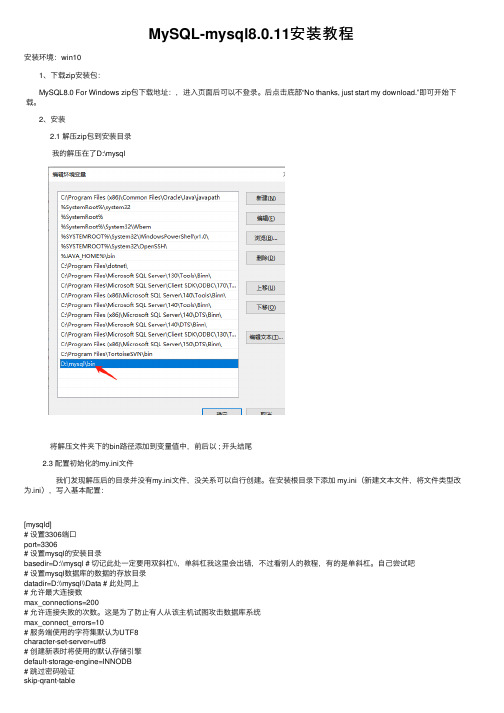
MySQL-mysql8.0.11安装教程安装环境:win10 1、下载zip安装包:MySQL8.0 For Windows zip包下载地址:,进⼊页⾯后可以不登录。
后点击底部“No thanks, just start my download.”即可开始下载。
2、安装2.1 解压zip包到安装⽬录我的解压在了D:\mysql将解压⽂件夹下的bin路径添加到变量值中,前后以 ; 开头结尾2.3 配置初始化的my.ini⽂件 我们发现解压后的⽬录并没有my.ini⽂件,没关系可以⾃⾏创建。
在安装根⽬录下添加 my.ini(新建⽂本⽂件,将⽂件类型改为.ini),写⼊基本配置:[mysqld]# 设置3306端⼝port=3306# 设置mysql的安装⽬录basedir=D:\\mysql # 切记此处⼀定要⽤双斜杠\\,单斜杠我这⾥会出错,不过看别⼈的教程,有的是单斜杠。
⾃⼰尝试吧# 设置mysql数据库的数据的存放⽬录datadir=D:\\mysql\\Data # 此处同上# 允许最⼤连接数max_connections=200# 允许连接失败的次数。
这是为了防⽌有⼈从该主机试图攻击数据库系统max_connect_errors=10# 服务端使⽤的字符集默认为UTF8character-set-server=utf8# 创建新表时将使⽤的默认存储引擎default-storage-engine=INNODB# 跳过密码验证skip-qrant-table[mysql]# 设置mysql客户端默认字符集default-character-set=utf8[client]# 设置mysql客户端连接服务端时默认使⽤的端⼝port=3306default-character-set=utf83.2 安装服务已管理员打开cmd在MySQL安装⽬录的 bin ⽬录下执⾏命令:mysqld --install 安装MySQL服务mysqld --initialize-insecure --user=mysql 初始化数据⽂件net start mysql启动MySQL的服务了。
MySQL8.0.23安装超详细教程

MySQL8.0.23安装超详细教程⽬录前⾔⼀、官⽹下载MySQL⼆、配置解压⽂件三、初始化四、安装启动mysql服务后续前⾔最近在做⼀个⼈脸识别的项⽬,需要⽤数据库保存学⽣信息与前段交互。
MySQL的优点1、mysql性能卓越,服务稳定,很少出现异常宕机。
2、mysql开放源代码且⽆版权制约,⾃主性及使⽤成本低。
3、mysql历史悠久,社区及⽤户⾮常活跃,遇到问题,可以寻求帮助。
提⽰:以下是本篇⽂章正⽂内容,下⾯案例可供参考⼀、官⽹下载MySQL可以按照我的版本下载,也可以下载你想要的版本,过程都是差不多的⼆、配置解压⽂件1.解压解压⽬录跟下⾯下⾯配置⽬录保持⼀致2.配置my.ini⽂件解压后的⽬录中是没有的my.ini⽂件的,⾃⾏添加的my.ini,写⼊以下数据[mysqld]# 设置3306端⼝port=3306# 设置mysql的安装⽬录basedir=D:\\MySQL\\mysql-8.0.20-winx64 # 此处为mysql的解压缩路径# 设置mysql数据库的数据的存放⽬录datadir=D:\\MySQL\\mysql-8.0.20-winx64\\Data # 此处同上,先不要在路径中创建Data⽬录,后⾯初始化时会⾃动⽣成# 允许最⼤连接数max_connections=200# 允许连接失败的次数。
这是为了防⽌有⼈从该主机试图攻击数据库系统max_connect_errors=10# 服务端使⽤的字符集默认为UTF8character-set-server=utf8# 创建新表时将使⽤的默认存储引擎default-storage-engine=INNODB# 默认使⽤“mysql_native_password”插件认证default_authentication_plugin=mysql_native_password[mysql]# 设置mysql客户端默认字符集default-character-set=utf8[client]# 设置mysql客户端连接服务端时默认使⽤的端⼝port=3306default-character-set=utf8(注意修改basedir和datadir的路径)三、初始化运⾏cmd(管理员⽅式)然后cd到mysql⽬录的bin⽂件夹输⼊mysqld --initialize --console,进⾏初始化。
MySQL 5.7 Window安装版安装教程

MySQL 5.7 Window安装版安装教程前言虽然说都是下一步和下一步,但还是有一两个坑耗了些许时间,所以写个文档记录下。
安装环境本教程使用的是MySQL5.7.13社区版,下载地址:/Downloads/MySQLInstaller/mysql-installer-community-5.7.13.0.msi计算机系统是win10。
图文步骤新建文件夹如下图所示,在C盘和D盘创建文件夹” C:\ProgramData\MySQL\MySQL Server 5.7”,“D:\MySQL\MySQL Server 5.7”运行安装程序运行mysql-installer-community-5.7.13.0.msi。
弹出第一个页面,此处选择Server only,可以根据需求自行选择。
指定安装路径文件夹C:\ProgramData\MySQL\MySQL Server 5.7是该安装程序默认的安装路径。
如果此文件夹不存在,安装程序会自动跳过这个步骤,导致Data也会安装到C盘(囧)。
所以前面才会提前创建这个空文件夹。
按需修改安装路径后点击Next。
执行安装点击Execute执行安装,大约1分钟。
配置数据库参数Config Type根据需求选择。
root账号的登录密码。
如果不需要开机自动启动,可以把Start the***一栏取消。
定义日志文件路径,文件名不能是中文(会乱码)。
相对路径是在data目录下。
也可以定义绝对路径。
点击执行,等待过程可能会出现如下提示,点确认即可。
完成后可以查看日志,找到配置文件路径(D:\MySQL\MySQL Server 5.7\my.ini)。
之后的就下一步到结束。
安装结束后,MySQL服务已自动启动。
修改字符集此步骤不是必须的。
安装后默认字符集是utf8,满足要求就不需要改了。
现在流行emoj,在MySQL中使用utf8mb4可以支持4个字符长度的emoj。
编辑配置文件my.ini,找到如下所示的字符编码,utf8改成utf8mb4。
- 1、下载文档前请自行甄别文档内容的完整性,平台不提供额外的编辑、内容补充、找答案等附加服务。
- 2、"仅部分预览"的文档,不可在线预览部分如存在完整性等问题,可反馈申请退款(可完整预览的文档不适用该条件!)。
- 3、如文档侵犯您的权益,请联系客服反馈,我们会尽快为您处理(人工客服工作时间:9:00-18:30)。
一、下载(版本有5.5 5.7.17)
1.
可以直接在百度下载
2.去官网下载
第一步在搜狗浏览器输入:官网。
鼠标点击进入官网首页
第二步进如官网后点击进入下载选择页面。
找到 ()。
点击下面的选项进入。
第三步进入之后把网页拉到底选择程序版本。
选择好之后点击右侧的键。
第四步接着到达登陆下载页面。
不要点颜色重的两个大选项。
第一个是登陆,第二个是注册。
直接点击下面的 , .
下载另存为一下
3.去绿盟下载
搜索
下载
二、安装
进入安装
双击【5.5.4432】安装包,会出来一个【】小窗口,欢迎安装的窗口,直接点击【】按钮,进入安装。
安装类型
提高了三种安装类型,我们主要选择第二种,然后点击【】按钮。
安装
是安装的意思,我们点击这个按钮开始安装,安装需要几分钟左右。
然后到一下这个页面
进入配置界面
单击,进入配置界面,选择 (详细配置)
然后,进入字符集配置界面,选择第三个,在下拉列表下面选择2312
,用户设置密码
单击,进入准备执行的界面,随后单击来执行配置,执行完毕,进入配置完成界面。
